前面図
このセクションでは、サーバー前面のコントロール、LED、およびコネクターに関する情報が記載されています。
サーバー・コンポーネントの前面図
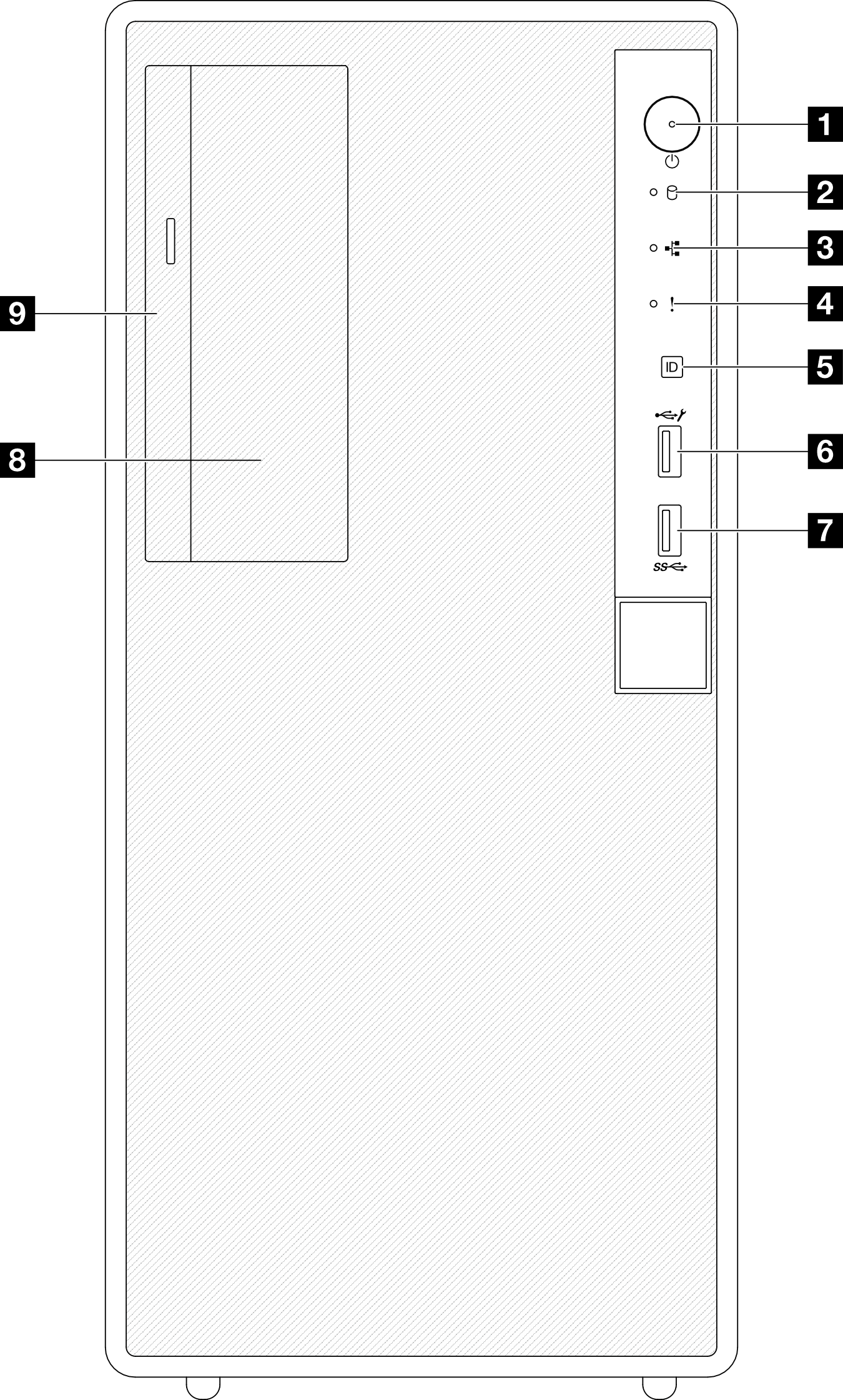
| 1 電源ボタン/LED (緑色) | 6 Lenovo XClarity Controller 管理搭載 USB 2.0 コネクター |
| 2 ドライブ活動 LED (緑色) 注 Onboard SATA 表示専用 | 7 USB 3.2 Gen 1 (5Gbps) コネクター |
| 3 ネットワーク活動 LED (緑色) | 8 3.5 型ドライブ・ベイ |
| 4 システム・エラー LED (黄色) | 9 光学式ドライブ・ベイ |
| 5 システム ID ボタン LED (青色) |
2 ドライブ活動 LED (緑色)
| ステータス | 色 | 説明 |
| 点滅 | 緑色 | ドライブはアクティブです。 |
| 消灯 | なし | ドライブはアクティブではありません。 |
3 ネットワーク活動 LED (緑色)
| ステータス | 色 | 説明 |
|---|---|---|
| 点滅 | 緑色 | ネットワークに接続されており、ネットワークはアクティブです。 |
| 消灯 | なし | サーバーがネットワークから切断されています。 |
4 システム・エラー LED (黄色)
| ステータス | 色 | 説明 | 操作 |
|---|---|---|---|
| 点灯 | 黄色 | サーバーでエラーが検出されました。原因には、以下のエラーが 1 つ以上含まれる場合があります。
| システム・ログまたは内部エラー LED を確認し、故障している部品を特定します。 |
| 消灯 | なし | サーバーがオフか、サーバーがオンで正しく動作しています。 | なし。 |
5 システム ID ボタン/LED (青色)
システム ID ボタンおよび青色のシステム ID LED は、サーバーを視覚的に見付けるのに使用します。システム ID ボタンを押すたびに、システム ID LED の状態が変更されます。LED は点灯、点滅、消灯にできます。また、Lenovo XClarity Controller またはリモート管理プログラムを使用してシステム ID LED の状態を変更し、他のサーバーの中から該当のサーバーを視覚的に見つけることもできます。
6 Lenovo XClarity Controller 管理搭載 USB 2.0 コネクター
Lenovo XClarity Controller への接続は、主に Lenovo XClarity Controller モバイル・アプリケーションを実行するモバイル・デバイスを使用するユーザー向けです。モバイル・デバイスがこの USB ポートに接続されると、デバイス上で実行されているモバイル・アプリケーションと Lenovo XClarity Controller 間に Ethernet over USB 接続が確立されます。
設定を表示または変更するには、「BMC 構成」の「ネットワーク」を選択します。
4 種類の設定を使用できます。
ホスト専用モード
このモードでは、USB ポートは常にサーバーにのみ接続されます。
BMC 専用モード
このモードでは、USB ポートは常に Lenovo XClarity Controller にのみ接続されます。
共用モード: BMC 所有
このモードでは、USB ポートへの接続がサーバーおよび Lenovo XClarity Controller で共用されます。ポートは Lenovo XClarity Controller に切り替えられます。
共用モード: ホスト所有
このモードでは、USB ポートへの接続がサーバーおよび Lenovo XClarity Controller で共用されます。ポートはサーバーに切り替えられます。
7 USB 3.2 Gen 1 (5 Gbps) コネクター
USB 3.2 Gen 1 (5 Gbps) コネクターを使用して、USB キーボード、USB マウス、USB ストレージ・デバイスなどの USB 対応デバイスを取り付けることができます。
8 3.5 型ドライブ・ベイ
モデルによっては、サーバーのこのドライブ・ベイに 3.5 型ドライブが搭載されている場合があります。詳しくは、シンプル・スワップ・ドライブの取り付け (ベイ 2)を参照してください。
9 光学式ドライブ・ベイ
モデルによっては、サーバーの光学式ドライブ・ベイに光学式ドライブが搭載されている場合があります。詳しくは、光学式ドライブとドライブ・ケージの交換を参照してください。